Kann ich Spotify-Musik in mein Video einfügen
Ich habe Spotify Premium abonniert, kann ich die heruntergeladene Spotify-Musik als Hintergrundmusik zu meinem Video hinzufügen? Wo finde ich die heruntergeladenen Lieder? Wenn Sie die gleiche Verwirrung haben, sind Sie an der richtigen Stelle.
Spotify bietet qualitativ hochwertige Streaming- und Offline-Musik.
Von Spotify heruntergeladene Lieder können nicht zu jedem Video-Editor hinzugefügt werden, da sie DRM-geschützt sind. Wenn Sie Lieder von Spotify in Ihr Video importieren möchten, müssen Sie als Erstes das Spotify-DRM entfernen und Spotify-Lieder als mp3 herunterladen.
Hier stellen wir Ihnen einen einfachen Weg vor, wie Sie Ihre Spotify-Songs ohne DRM-Schutz in mp3 herunterladen können.
Spotify-Musik ist DRM-geschützt, daher können Sie keinen gewöhnlichen Musikkonverter verwenden, um sie in mp3 zu konvertieren. Sie brauchen einen professionellen Spotify zu mp3 Konverter. Hier empfehlen wir Ondesoft Spotify Converter .
Ondesoft Spotify Converter ist ein professioneller Spotify-Musik-Downloader , mit dem Sie Spotify-Songs und Alben in mp3, m4a, wav und flac herunterladen können. Er konvertiert Spotify-Songs in MP3 mit 100% Originalqualität, bis zu 320 kbps. Dabei bleiben alle Metadaten erhalten. Ondesoft Spotify Converter ist sowohl auf Mac als auch auf Windows verfügbar. Sie brauchen keine Spotify-Musik herunterzuladen, ziehen Sie einfach die Lieder/Alben/Playlists, die Sie konvertieren möchten, per Drag&Drop. So können Sie es verwenden, um Spotify zu mp3 zu konvertieren, sogar mit einem kostenlosen Spotify-Konto .
Folgen Sie den folgenden Schritten und erfahren Sie, wie Sie Spotify-Musik mit Ondesoft Spotify Converter in mp3 umwandeln können.
1. Starten Sie Ondesoft Spotify ConverterLaden Sie Ondesoft Spotify Converter herunter, installieren Sie es und starten Sie es auf Ihrem Mac oder Windows. Spotify wird automatisch gestartet.

2. Ziehen Sie Spotify-Titel, -Alben oder -Wiedergabelisten per Drag&Drop
Ziehen Sie Titel, Wiedergabelisten oder Alben aus der Spotify-App direkt auf die Oberfläche. Oder klicken Sie auf "Dateien hinzufügen", kopieren&einfügen Sie den Link des Titels, Albums oder der Wiedergabeliste in den unteren Bereich und klicken Sie dann auf das + Symbol. Um den Link zu kopieren, klicken Sie mit der rechten Maustaste auf die Wiedergabeliste, das Album oder den Song und wählen Sie "Share" - Copy Playlist(or Album/Song) Link.

Alle Titel in der Wiedergabeliste oder den Alben werden standardmäßig markiert. Sie können die Titel, die Sie nicht konvertieren möchten, abwählen. Klicken Sie dann auf "Hinzufügen", um alle markierten Titel zu importieren.
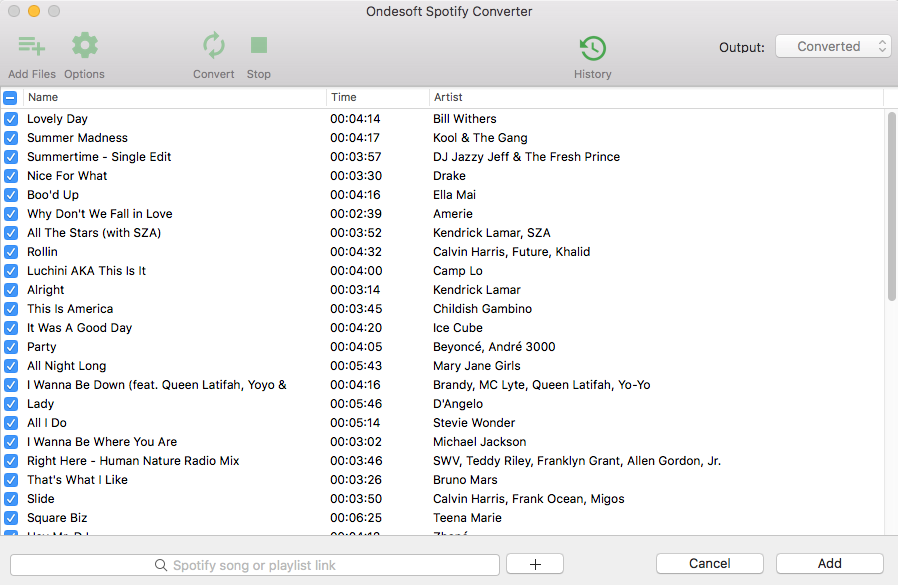
3. Wählen Sie das Ausgabeformat (optional)
Das Standard-Ausgabeformat ist MP3. Neben der Konvertierung von Spotify in MP3 unterstützt es auch die Konvertierung von Spotify-Musik in M4A, WAV, FLAC, OGG, AIFF. Klicken Sie auf Option - Erweitert, um Ausgabeformat, SampleRate oder BitRate nach Ihren Wünschen zu ändern. Klicken Sie auf Option - Allgemein, um den Ausgabeordner zu ändern, wenn Sie möchten.

4. Klicken Sie auf die Schaltfläche Konvertieren
Wenn Sie die Ausgabeeinstellungen nicht ändern müssen, überspringen Sie einfach diesen Schritt. Klicken Sie auf die Schaltfläche "Konvertieren", um die Konvertierung von Spotify in MP3 zu starten.

Nach der Konvertierung klicken Sie auf das untere Ordnersymbol, um die DRM-freien Spotify-Songs, Alben oder Wiedergabelisten im MP3-Format schnell zu finden. Sie können sie dann auf ein USB-Laufwerk oder einen beliebigen Mediaplayer übertragen, der mp3 unterstützt.

Video-Tutorial: Spotify in MP3 konvertieren mit Ondesoft Spotify Music Converter
Sidebar
Spotify Konverter
Verwandte Artikel
- Spotify Apple Watch-App offiziell veröffentlicht
- Top 3 Spotify zu MP3 Konverter
- So fügen Sie Spotify-Musik zu iMovie hinzu
- So brennen Sie Spotify-Wiedergabelisten auf CD
- Apple Music zu MP3 Konverter
- Klingeltöne aus Spotify erstellen
- Top 5 Spotify-Musik-Downloader
- Herunterladen Drake Ansichten zu MP3
- Download Elon Musk's Don't Doubt Ur Vibe song to mp3
- Wie findet man heruntergeladene Musik von Spotify?
- Wiedergeben von Spotify-Musik auf Fitbit Versa mit kostenlosem oder Premium-Konto
- Wie kann man kostenlos Musik in hoher Qualität herunterladen?
- Kostenloser Download Toss a Coin to Your Witcher auf mp3 von Spotify
- Kostenloser Download von Workout-Musik in MP3
- Kostenloser Download der 100 besten Entspannungslieder von Spotify
- Wie kann man Road Trip Songs kostenlos herunterladen?
- Wie kann man das Cover einer Spotify-Wiedergabeliste ändern?
- Wie kann ich Spotify-Musik zu einem Video hinzufügen?
- Wie ändert man sein Spotify-Land?
- Wie kann man kostenlos Star Wars-Playlists als mp3 herunterladen?
- Spotify Soundtrack your Ride Wiedergabeliste als mp3 herunterladen
Ondesoft Tipps
More >>- Spotify Premium kostenlos erhalten
- Spotify auf der Apple Watch abspielen
- Spotify in MP3 konvertieren
- Spotify-Visualisierer
- Spotify-Wiedergabelisten-Downloader
- iTunes-Filme im Fernsehen
- iTunes DRM-Entfernung
- Spotify-Musik auf Samsung TV wiedergeben
- Spotify-kompatibler MP3-Player
- Audible auf Google Home
- DRM von Audible-Hörbüchern entfernen
- Audible in MP3 umwandeln
- Beste DRM Audio Konverter Überprüfung
- Kostenloser Download Drake More Life
- Spotify++ auf iOS installieren






